Как да деактивирате анимацията при първото влизане в Windows 8
Всеки път, когато създадете нов потребителски акаунт в Windows 8 (или когато сте инсталирали прясно операционната система), той ви показва a набор от цветни екрани, последван от урок за добре дошли, който ви ориентира към новите начини за правене на нещата в Windows 8. Ако не ви харесва тази последователност от анимационни екрани и урок, може да искате да я деактивирате.
Анимацията за първи път при влизане в Windows 8 изглежда по следния начин: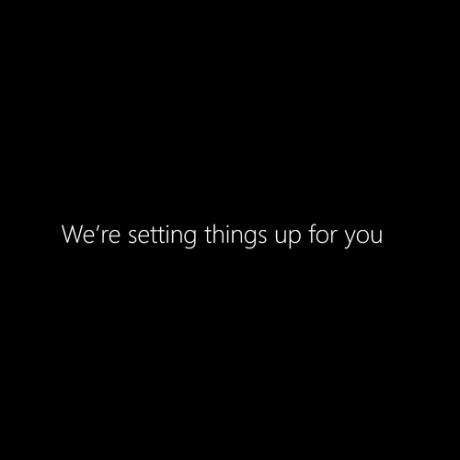
За да деактивирате тази анимация, трябва да извършите проста настройка, както е описано по-долу.
- Отворете редактора на системния регистър (вижте нашия подробен урок за редактора на системния регистър).
- Отидете до следния ключ:
HKEY_LOCAL_MACHINE\SOFTWARE\Microsoft\Windows\CurrentVersion\Policies\System
Съвет: Можете достъп до всеки желан ключ на системния регистър с едно щракване.
- Създайте нова стойност на DWORD тук, наречена EnableFirstLogonAnimation и го настройте на 0 за да деактивирате анимацията.
Ако решите да активирате анимацията отново, задайте EnableFirstLogonAnimation да се 1 или просто изтрийте тази стойност.
Това е. Сега ще видите само съобщението, което гласи „Подготовка“ на екрана за добре дошли и началният екран ще се покаже веднага след това. Това не може да бъде избегнато, защото Windows 8 се нуждае от време, за да настрои нов потребителски акаунт за вас, тъй като копира съвременните приложения от потребителския профил по подразбиране във вашия профил.
Подкрепи ни
Winaero до голяма степен разчита на вашата подкрепа. Можете да помогнете на сайта да продължи да ви предлага интересно и полезно съдържание и софтуер, като използвате тези опции:
Ако ви харесва тази статия, моля, споделете я, като използвате бутоните по-долу. Това няма да отнеме много от вас, но ще ни помогне да растем. Благодаря за подкрепата!

